Reinicie o serviço de segurança do Windows
- A Segurança do Windows mostra status desconhecido para alguns usuários e não é possível executar nenhuma verificação.
- Reparar os arquivos do sistema e reinstalar o Windows Defender ajudará a resolver o problema.
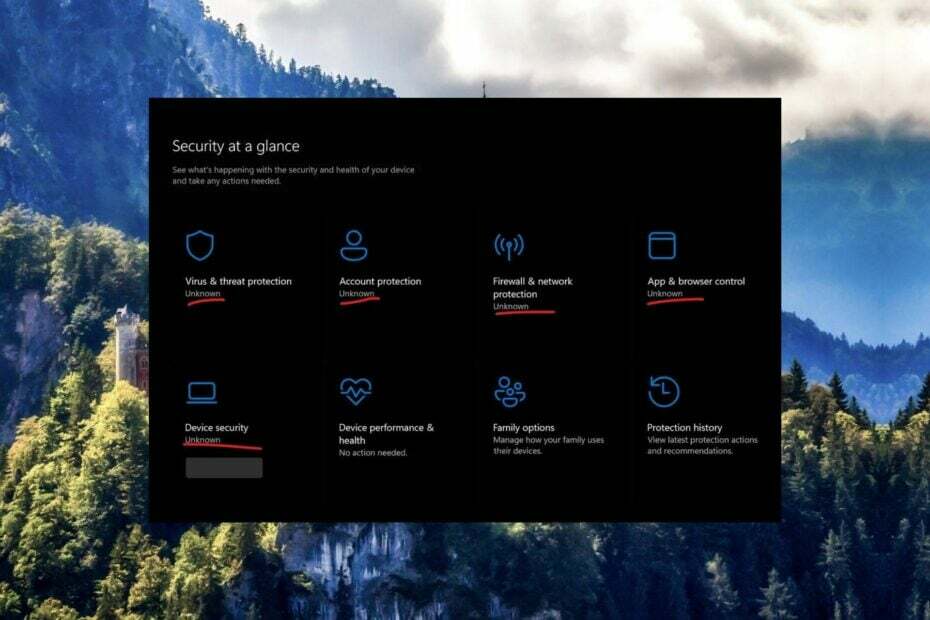
- Suporte anti-roubo
- proteção de webcam
- Configuração intuitiva e interface do usuário
- Suporte multiplataforma
- Criptografia em nível bancário
- Baixos requisitos de sistema
- Proteção antimalware avançada
Um programa antivírus precisa ser rápido, eficiente e econômico, e este tem todos eles.
Vários usuários do Windows relataram que a Segurança do Windows mostra o status Desconhecido do nada para vários recursos de segurança.
Além disso, a seleção da Proteção da Autoridade de Segurança Local dentro do Isolamento do Núcleo está desativada apesar de estar ligado, e é impossível escanear seu PC para identificar e eliminar vírus e malware.
Se um caso semelhante também acontecer com você, tente as soluções listadas abaixo para remover o status desconhecido da Segurança do Windows e recuperá-lo ao seu estado normal.
Por que a segurança do Windows está mostrando status desconhecido?
Pode haver vários motivos pelos quais a segurança do Windows está repentinamente mostrando status desconhecido:
- Vírus e malwares – Um PC infectado com vírus e malware seres a funcionar mal e encontra problemas estranhos como o que está em questão.
- Antivírus de terceiros – Um antivírus de terceiros instalado em seu PC geralmente interfere com o nativo Segurança do Windows aplicativo do Windows.
- Atualização problemática – Um instalado recentemente Atualização do Windows pode estar com erros causando esse problema no aplicativo Windows Defender.
- Arquivos de sistema corrompidos – Se o os arquivos do sistema são corrompidos ou quebrado, é provável que tais problemas ocorram.
Como corrijo o status desconhecido na Segurança do Windows?
Experimente estes truques simples antes de passar para as soluções complexas:
- Desinstale ou desative o antivírus de trinta partes Programas.
- Examine seu PC em busca de vírus e malware.
- Desinstale a atualização do Windows instalada recentemente.
Se o problema ainda não foi resolvido, implemente os métodos listados abaixo.
1. Executar varreduras SFC e DISM
- aperte o janelas tecla para iniciar o Começar menu, digite cmd na barra de pesquisa na parte superior e escolha Executar como administrador da seção de resultados.
- Imprensa Sim no Controle de ação do usuário prompt para iniciar Prompt de comando com permissões elevadas.
- Digite ou cole o seguinte comando e pressione Digitar para iniciar o SFC Varredura.
SFC /scannow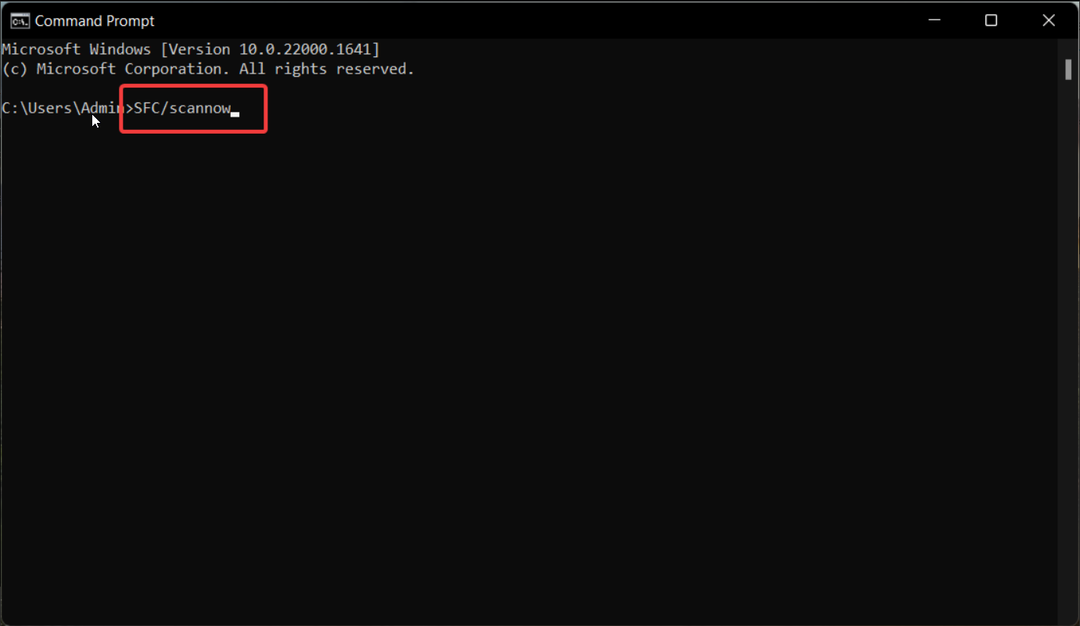
- Uma vez o SFC digitalização estiver concluída, digite o seguinte comando e pressione Digitar para executar a verificação do DISM.
DISM /online /cleanup-image /restorehealth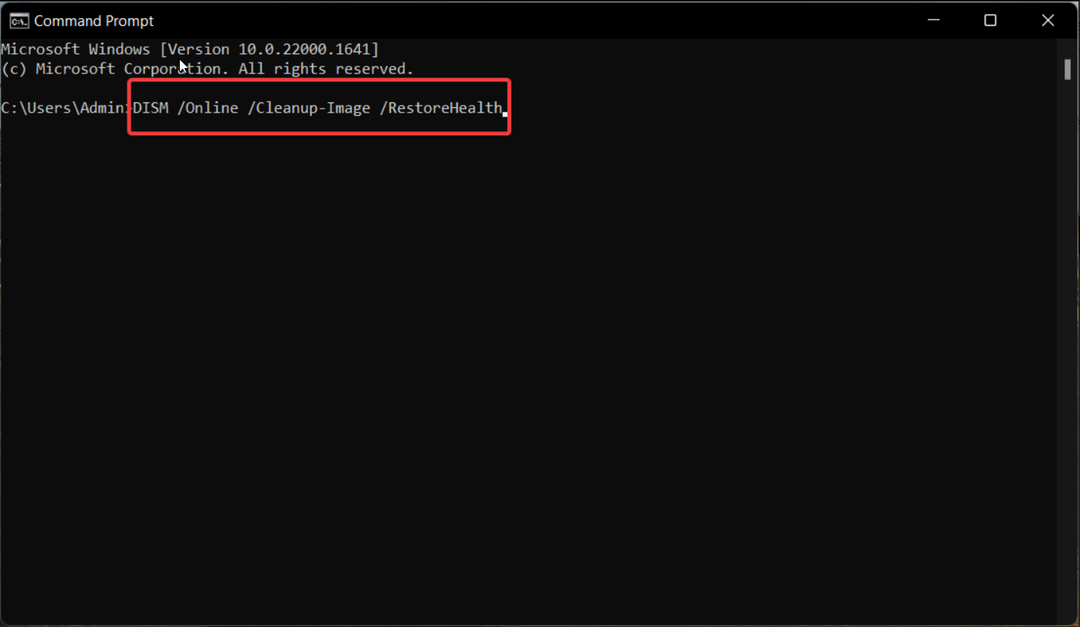
Após a varredura SFC e DISM reparar os arquivos de sistema quebrados, reinicie o seu PC e veja se o problema foi resolvido.
2. Desconectar as contas corporativas ou de estudante
- Lançar o Configurações janela usando o janelas + EU atalho.
- Troque para contas configurações no painel de navegação esquerdo e clique no botão Acessar trabalho ou escola opção presente em Conta configurações.
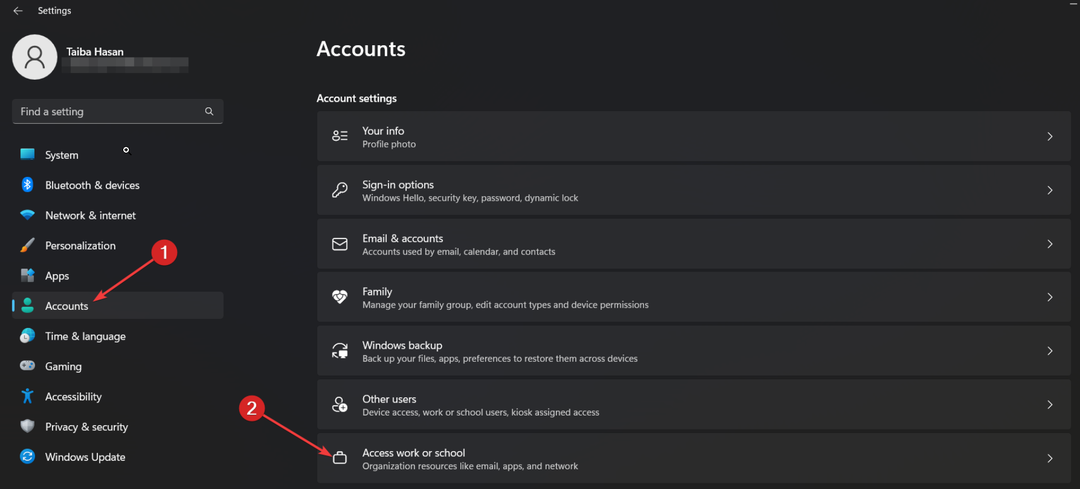
- Na próxima janela, verifique se alguma conta corporativa ou escolar está conectada ao seu PC. Se você encontrar algum, clique neles para expandir as configurações relacionadas e pressione o botão Remover botão.
Conforme relatado por vários usuários do Windows em diferentes fóruns de ajuda, esse problema ocorre principalmente em PCs com contas corporativas ou de estudante conectadas. Portanto, desconectar essas contas deve ser eficaz para resolver esse problema.
Se você enfrentar problemas para remover as contas corporativas e de estudante do seu PC, consulte este guia para obter a ajuda necessária.
3. Reparar Windows Defender
- aperte o janelas tecla para abrir o Começar menu, digite powershell na barra de pesquisa na parte superior e escolha Executar como administrador a partir dos resultados da pesquisa.
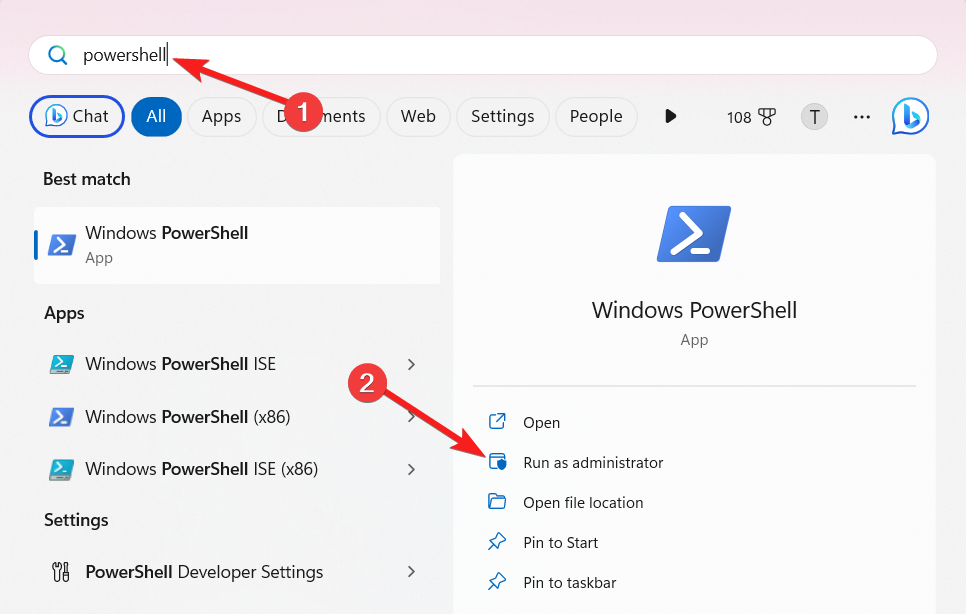
- Clique Sim no Controle de ação do usuário prompt para iniciar Windows Powershell com privilégios administrativos.
- Agora digite ou cole o seguinte comando na janela do Powershell e pressione o botão Digitar tecla para executá-lo.
Get-AppXPackage | Foreach {Add-AppxPackage -DisableDevelopmentMode -Register "$($_.InstallLocation)\AppXManifest.xml"}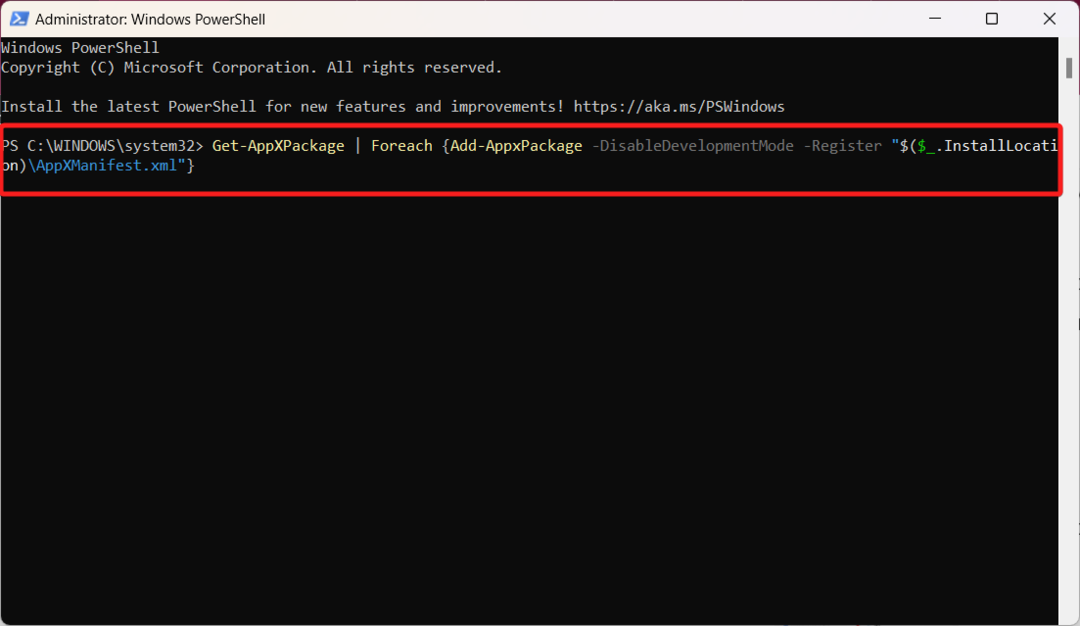
Depois que o Windows Defender e outros aplicativos da Microsoft Store forem reparados com sucesso no seu PC com Windows, feche a janela do Powershell e reinicie o sistema.
Agora volte para verificar o status de segurança do dispositivo no aplicativo Windows Security. Ele não mostrará mais o status como Desconhecido.
- Avp.exe: o que é e como corrigir seu alto uso de memória
- Opção de proteção da autoridade de segurança local ausente [corrigido]
- A proteção de pilha imposta por hardware no modo kernel está desativada [Corrigir]
- Correção: histórico de proteção de segurança do Windows ausente
4. Reinstale o Windows Defender
- Use o janelas + R tecla de atalho para iniciar o Correr caixa de diálogo. Digite o seguinte comando na caixa de texto e pressione o botão Digitar chave.
Regedit.msc
- Acesse o seguinte local na janela do editor de registro.
Computador\HKEY_LOCAL_MACHINE\SOFTWARE\Políticas\Microsoft\Windows Defender - Agora, clique com o botão direito do mouse no Windows Defender subchave no painel esquerdo e escolha Excluir no menu de contexto.

- Agora reinicie o seu PC e verifique se o status desconhecido na Segurança do Windows foi resolvido ou não.
A exclusão da chave do Windows Defender redefinirá as configurações de segurança do Windows mal definidas, o que pode ser o motivo do status desconhecido da segurança do dispositivo em seu PC com Windows.
5. Reinicie o serviço de segurança do Windows
- Use o janelas + R atalho para iniciar o Correr caixa de diálogo, digite o seguinte comando e pressione o botão OK botão.
services.msc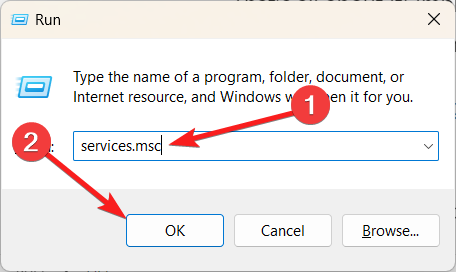
- Role a janela de serviços até chegar ao serviço de segurança do Windowse clique duas vezes nele para acessar Propriedades.
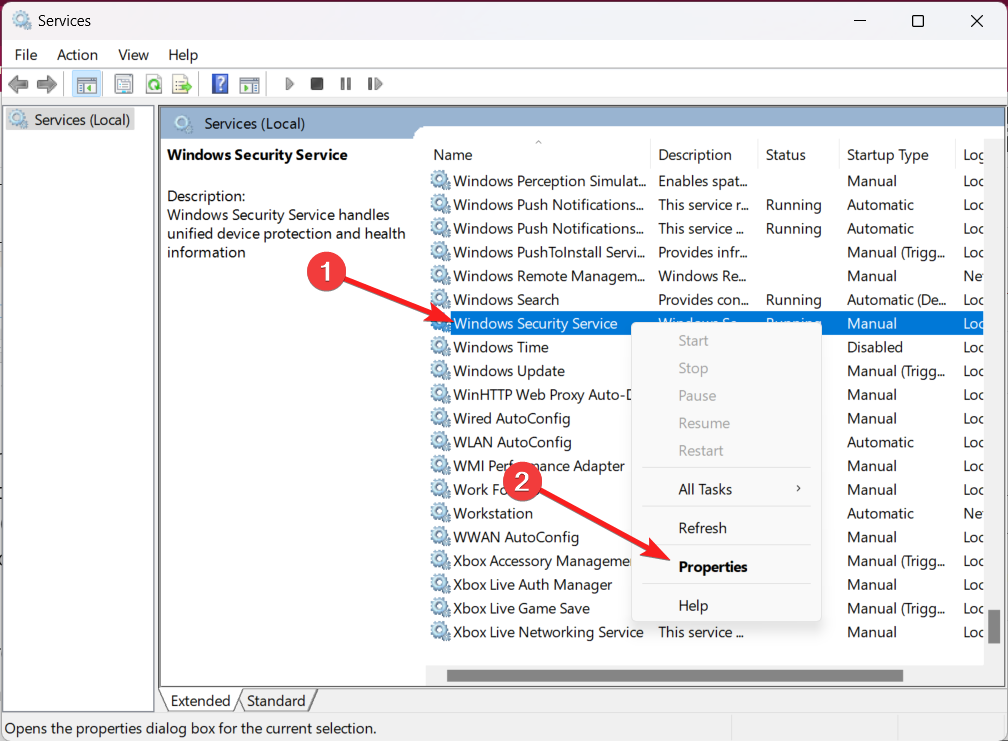
- Se o serviço de segurança do Windows está em execução, pressione o botão Parar botão sob o Serviço status para interromper o serviço e, em seguida, pressione o botão Começar botão para reiniciar o serviço.
- Pressione o botão Aplicar para salvar as alterações e OK para fechar a janela de propriedades.
- Agora reinicie seu PC com Windows e veja se o Windows Defender ainda mostra o status desconhecido.
Se o Serviço de Segurança do Windows em execução em segundo plano encontrar uma falha, o Windows Defender pode funcionar mal e ter problemas bizarros como o que está em questão.
Isso é tudo! A implementação desses métodos ajudará você a remover o status desconhecido na segurança do Windows, se estiver incomodando.
Em caso você tem problemas para abrir a Segurança do Windows no Windows 11, consulte este guia para obter soluções eficazes.
Se você tiver outros comentários e sugestões, informe-nos nos comentários abaixo.
 Proteja seu PC agora!
Proteja seu PC agora!
- proteção de webcam
- Suporte multiplataforma
- Baixos requisitos de sistema
- Proteção antimalware de alto nível

![Como identificar um golpe de pedido do Windows Defender [Guia 2022]](/f/300aaf2a2f7c2b7688809aa6df3afa00.jpg?width=300&height=460)
